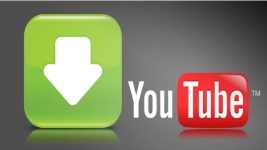
Jak stáhnout video z YouTube do počítače? Způsoby stahování videí a souborů z YouTube do počítače s programem a bez programů
Několik relevantních metod stahování videí z populárního hostování videa na YouTube.
Navigace
Na populárním hostování videa Youtube Online je uloženo obrovské množství rozmanitých videí, klipů a filmů, které může kdokoli sledovat zdarma. Existují však situace, kdy je třeba stáhnout konkrétní video na počítači, ale není možné jej najít na jiných zdrojích ke stažení. V takových případech je znalost toho, jak stáhnout video z Youtube na počítači. V tomto článku budeme podrobně analyzovat několik pohodlných a populárních způsobů, jak stahovat video z Youtube Na počítači a také vám řekneme, jak extrahovat zvuk z videa.
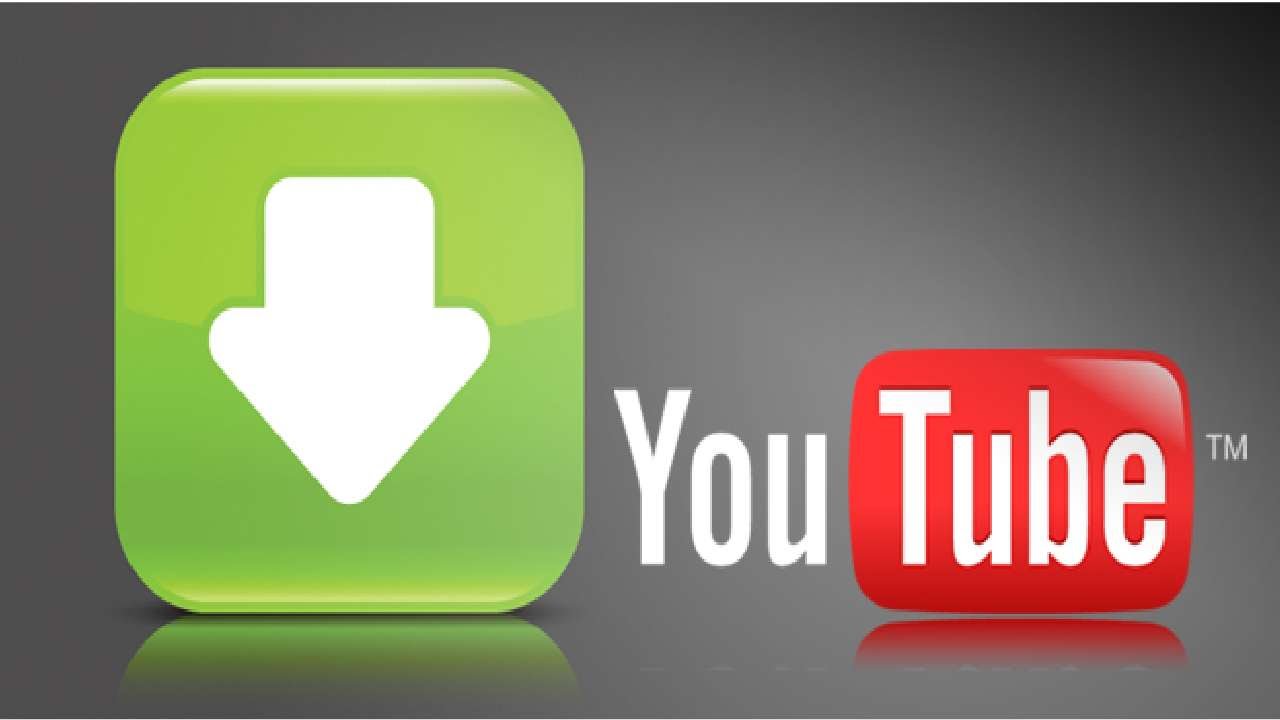
Jak stáhnout video z videa hostujícího YouTube?
Jak stáhnout video z YouTube bez použití programů třetího partu?
1. Stáhněte si video pomocí zdrojů na internetu
- Na internetu je mnoho druhů zdrojů, s nimiž si můžete video stáhnout z hostingu Youtube. Zpravidla se jedná o jednorázové stránky s řadou vstupu, kde je třeba vložit odkaz na YouTube Rock, stisknout tlačítko stažení a uložit výsledek do počítače.
- Na první pohled se tato metoda zdá být nejjednodušší a nejbezpečnější, ale to není úplně pravda. Skutečnost je taková, že mezi těmito stránkami existuje mnoho viral, které obsahují skryté odkazy, kliknutím na které můžete zařízení infikovat viry. I když na webu neexistují žádné takové odkazy, pak v procesu převodu a stahování videa místo toho lze načíst škodlivý software, který může nejen výrazně zpomalit provoz vašeho počítače, ale také ukrást všechna důležitá data, jako jsou hesla a přihlášení.
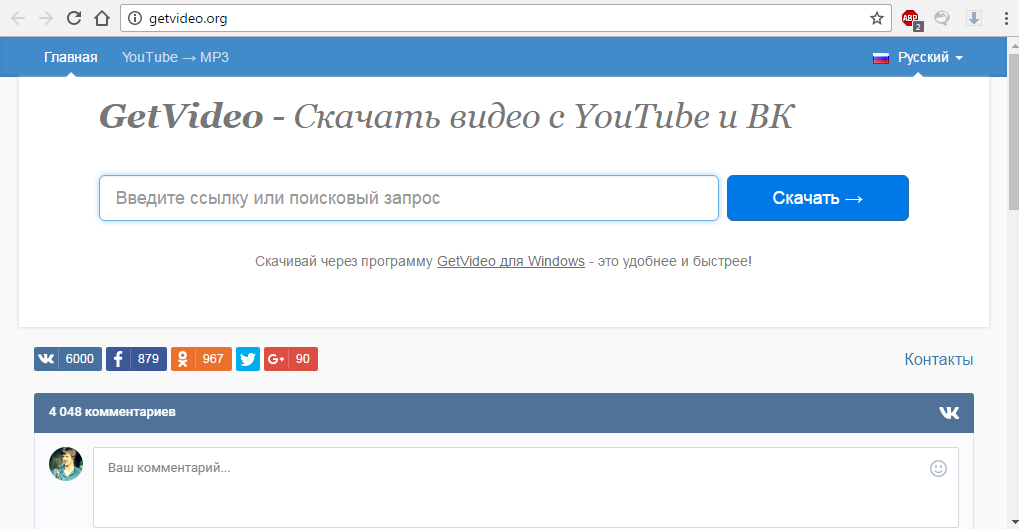
Stáhněte si video pomocí zdrojů na internetu
- Poté, co jsme trochu prohledali na internetu, jsme vybrali několik zdrojů pro stahování videí z YouTube, která si víceméně zaslouží důvěru. Jsou však plné reklamy. Chcete -li se toho zbavit, doporučujeme vám nejprve nainstalovat reklamu pro váš prohlížeč Adblock pluskteré najdete zdarma v obchodě vašeho prohlížeče.
Videosave
Getvideo
Saveyoutube
2. Stáhněte si video přímo z videa hostování YouTube
- Tato metoda stahování se liší od předchozího v tom, že nemůže vždy fungovat. Faktem je, že správa hostingu videa Youtube Vynakládá hodně úsilí, aby videa umístěná na jejich zdroji nebyla zaplavena jiným hostingem. To může vést ke ztrátě publika. Nicméně na obranu Youtube Existuje mezera, která vám umožní stáhnout video z něj přímo. V budoucnu může být tato metoda pokryta správou YoutubeV době psaní je však relevantní a je považován za nejlepší možné.
Stáhnout video z Youtube Přímo proveďte následující kroky:
- Krok 1. Jít do oficiální stránka Video hostování Youtube, Najděte a otevřete video, které chcete stáhnout.
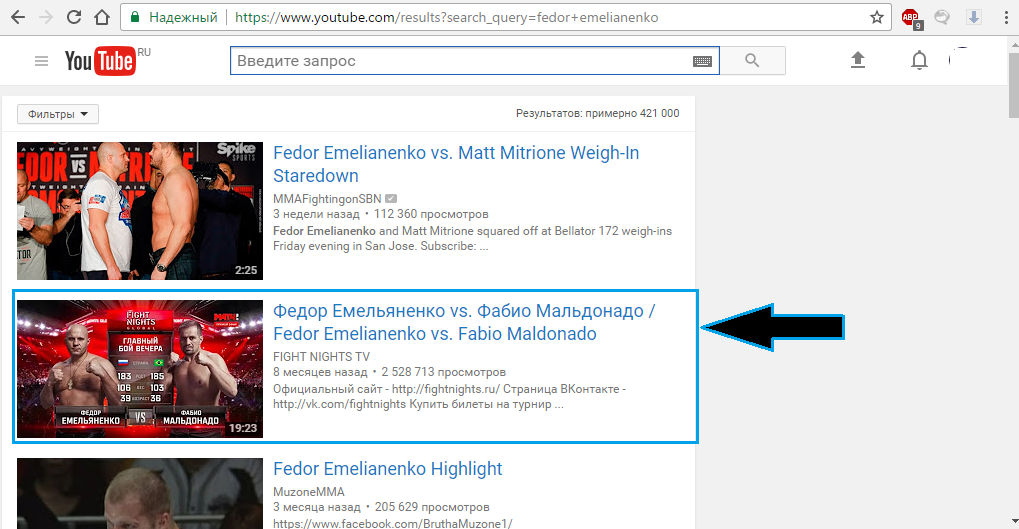
Obrázek 1. Stáhněte si video přímo z videa hostování YouTube
- Krok 2. Poté, co jste otevřeli video, věnujte pozornost řádku adres. Bez změny své adresy přidejte před slovem “ youtube"Dvě malé písmena" ss". Výsledkem je, že adresa videa by měla vypadat něco takového: „ https://www.ssyoutube.com/watch?v\u003dij0 ...". Dále klikněte na tlačítko “ Zadejte».
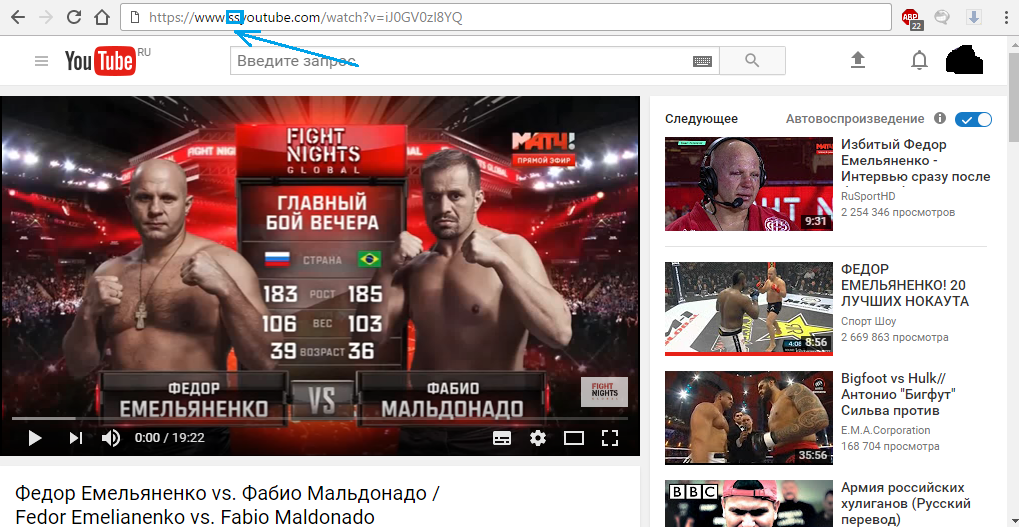
Obrázek 2. Stáhněte si video přímo z videa hostování YouTube
- Krok 3. Automaticky budete předáni na stránku, kde budete požádáni o stažení vybraného videa. Chcete -li to provést, klikněte na tlačítko “ Stáhněte si bez instalace expanze ...».
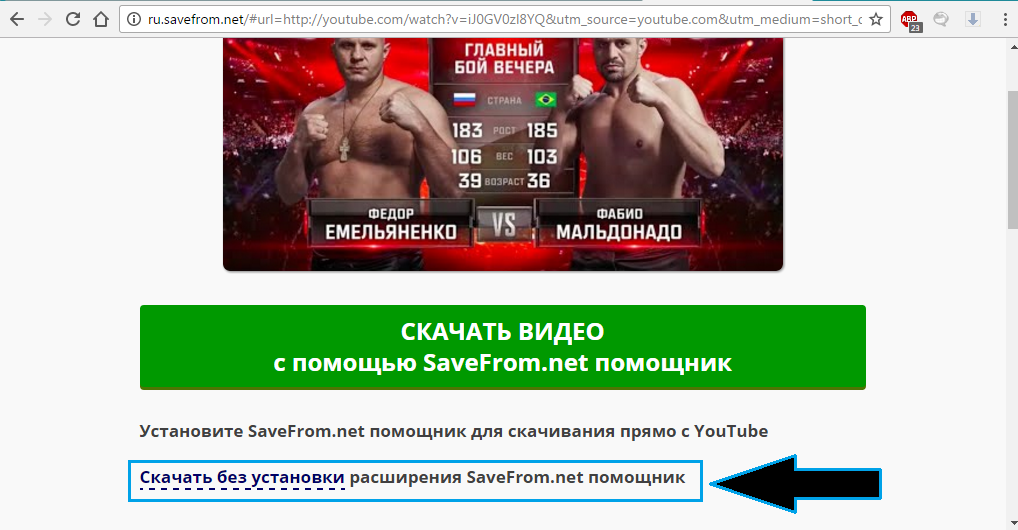
Obrázek 3. Stáhněte si video přímo z videa hostování YouTube
- Krok 4. Dále se otevře další nabídka, ve které budete požádáni o výběr formátu videa ke stažení. Mezi formáty existuje standard MP4 720P/360p, Formát s nízkou kvalitou 3GP 240p/144p a další. Budete také požádáni o stažení formátu HD A mp3 (Zvuk extrahujte z videa). Vyberte formát vhodný pro vás a klikněte na tlačítko “ Stažení". Poté bude soubor nahrán do počítače do složky ke stažení nainstalovanou ve výchozím nastavení v prohlížeči.
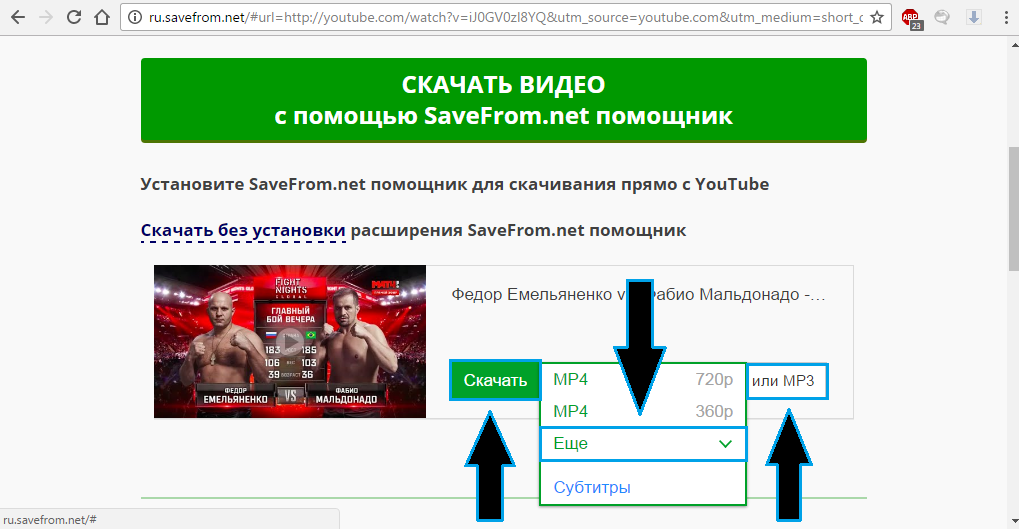
Obrázek 4. Stáhněte si video přímo z videa hostování YouTube
Jak nahrávat videa z YouTube do počítače pomocí programů třetích stran?
1. Stáhněte si video pomocí rozšíření pro prohlížeč
Jak víte, již dlouhou dobu došlo k řadě rozšíření, zjednodušila práci s prohlížeči a pomáhala stahovat videa a hudbu z různých sociálních sítí. Bohužel taková rozšíření nejsou vždy účinná. Například v Google Chrome v zásadě nefungují, protože Tento prohlížeč patří společnosti Google, jako je samotný hostování videa Youtube. Použití rozšíření, která vám umožňují stáhnout video z něj, je zakázáno, protože To je v rozporu s zásadami Google.
Ale dobří lidé našli cestu ven a vytvořili jedinečné rozšíření, které vám umožní obejít omezení Google Chrome a která pracuje na všech ostatních prohlížečích. Chcete -li jej nainstalovat, proveďte následující kroky:
- Krok 1. Nebude to fungovat na stanovení tohoto rozšíření z webovéhostore, protože Prostě tam není. Proto jděte na oficiální stránka rozšíření SAVEFOM.NET HELPER A stáhněte si odtud instalační místnost speciálně pro váš prohlížeč kliknutím na odkaz pod jeho odznakem. Pro prohlížeč Google Chrome Existuje samostatný postup pro instalaci. Pod jeho odznak klikněte “ Zobrazit pokyny».
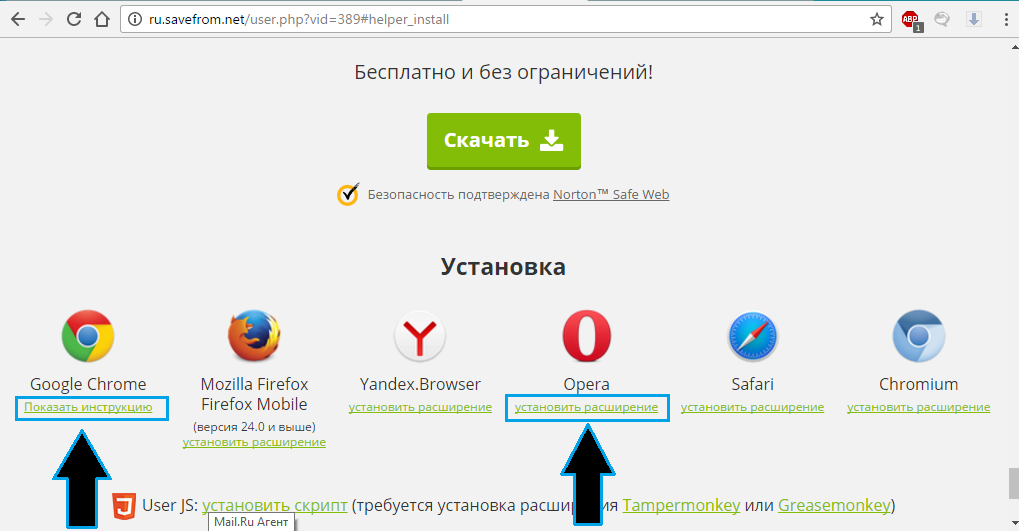
Obrázek 1. Stáhněte si video pomocí rozšíření pro prohlížeč
- Krok 2. Na stránce otevřené přidejte rozšíření “ SAVEFOM.NET HELPER»Ve svém prohlížeči klikněte na odpovídající tlačítko. Tlačítka mohou mít různá jména v závislosti na prohlížeči. Poté zavřete a znovu spusťte prohlížeč.
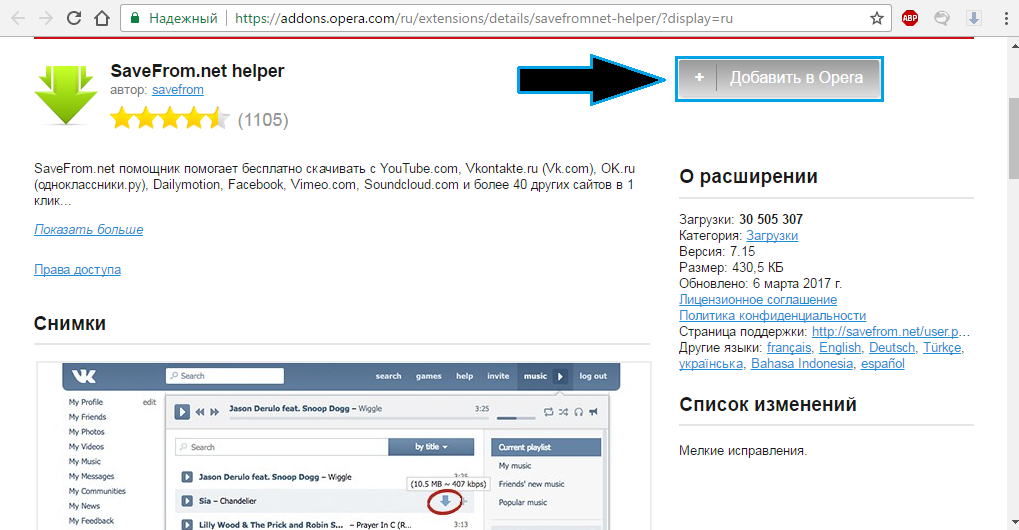
Obrázek 2. Stáhněte si video pomocí rozšíření pro prohlížeč
- Krok 3. Dále jděte na Youtube, otevřete video, které potřebujete, a pod ním uvidíte tlačítko “ Stažení", Kliknutím na které můžete video nahrát do počítače v nezbytné kvalitě. Toto rozšíření také umožňuje stahovat videa a hudbu nejen z Youtubeale také ze sociálních sítí jako „ V kontaktu s», « Spolužáci», « Facebook„A z více než 40 různých webů a portálů.
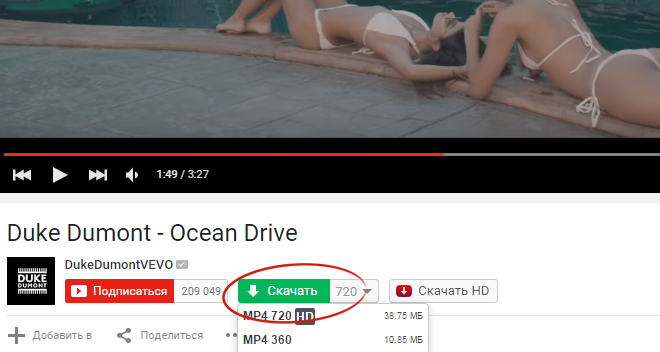
Obrázek 3. Stáhněte si video pomocí rozšíření pro prohlížeč
2. Stáhněte si video pomocí samostatného programu
- Stává se také, že s Youtube Musíte si stáhnout spoustu videí z seznamů skladeb a sbírek najednou. Pokaždé přepněte z jednoho videa na druhé a stahujte je po druhém velmi únavné. Proto, pokud jste z těch lidí, kteří si musí stáhnout spoustu video souborů YoutubeDoporučujeme používat specializovaný software s názvem Zdarma ke stažení YouTube.
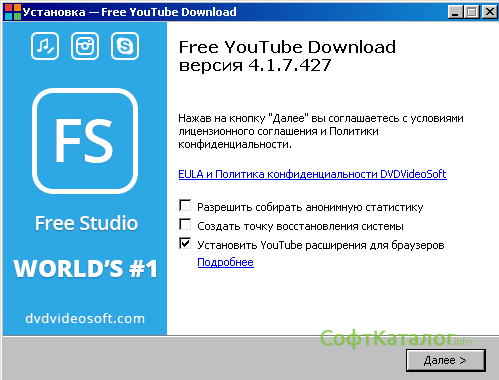
Obrázek 1. Stáhněte si video pomocí samostatného programu
- Tento program podporuje možnost stahování videí a více osob. Za tímto účelem stačí zkopírovat odkaz hráče nebo výběr v programové lince a zahájit čerpání. Software navíc umožňuje nahrávat videa z YouTube ve všech populárních vidformátech a ušetřit samostatně zvukové silnice z videa z videa Youtube na počítači.

Obrázek 2. Stáhněte si video pomocí samostatného programu
- Program má také jedinečnou možnost okamžité konverze videa. V procesu načítání může být například video paralelní s jinými formáty avi nebo flv. Kromě toho má možnost oddělit zvuk od videa a stahovat výhradně zvukovou cestu ve formátu wav A mp3.
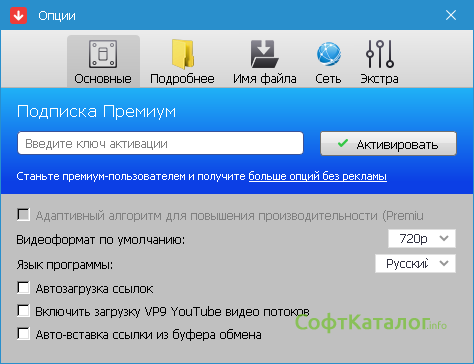
Obrázek 3. Stáhněte si video pomocí samostatného programu
- Program umožňuje nejen stáhnout s Youtube Velké množství videí současně, ale také je nahrajte do videa hostingu do seznamů skladeb nebo sbírek, které jste již vytvořili. Taková příležitost vám ušetří spoustu času, pokud provedete svůj kanál nebo blog. Podpora rozšíření pro většinu moderních prohlížečů, jako jsou Mozilla Firefox, Google Chrome, Opera, Internet Explorer a další, importování videa na videu na zařízeních Apple a také v pohodlné historii svahu činí tento program nezbytným asistentem při práci s vedoucím videa Youtube.

Obrázek 4. Stáhněte si video pomocí samostatného programu
Stáhněte si bezplatný program YouTube Downloader
Důležité: Všechny výše uvedené metody stahování videí z populárního hostingu videa Youtube Skutečné pro rok 2017! V budoucnu administrativa Youtube může je zakrýt.
Rovněž jsou zaškrtnuty odeslané odkazy na stahování a programy a neobsahují viry. Pro stahování těchto aplikací z jiných zdrojů není správa webu odpovědná!
